jos tietokoneesi saa kriittinen virhe(kuten Blue Screen of Death(lisää Miksi minun tietokone jäätyy linkki)) Windows 10, järjestelmä luo tiedoston nimeltä memory dump file. Nämä tiedostot tallentavat tietoja, jotka sisältävät tietoa siitä, miksi juuri kriittinen virhe tapahtui. Se voi auttaa sinua diagnosoimaan ja selvittämään ongelman syyn.
system error dump-tiedostot voivat olla erittäin hyödyllisiä tilanteissa, joissa aiot tutkia, miksi saat virheitä tietokoneellesi tai aiot lähettää ne Microsoftin tukitiimille analysoitavaksi. Jos näin ei ole, he vain tuhlaavat tilaa kiintolevylläsi. Ne voivat kasvaa yhtä suuriksi kuin koko fyysinen muisti, ja ne jatkavat kasvamistaan ajan myötä.
jos tietokoneesi tila on loppumassa (lisää Kuinka poistaa ohjelmia Revon avulla) tai ongelmasi on ratkaistu, on olemassa useita menetelmiä, joilla voit poistaa muistidumppitiedostoja Windows 10: ssä
menetelmät muistidumppaustiedostojen poistamiseksi Windows 10:
- Delete system error dump files with Revo Uninstaller Pro 4
- Clean system error dump files with Disk Cleanup
- Remove system error dump files with Windows Settings
- Exase system error dump files with Command Prompt
- Delete dump files from the File Location
- Turn off Crash Dumps
Delete system error dump files with Revo Uninstaller Pro 4
- Open Revo Uninstaller Pro 4
- Siirry tools
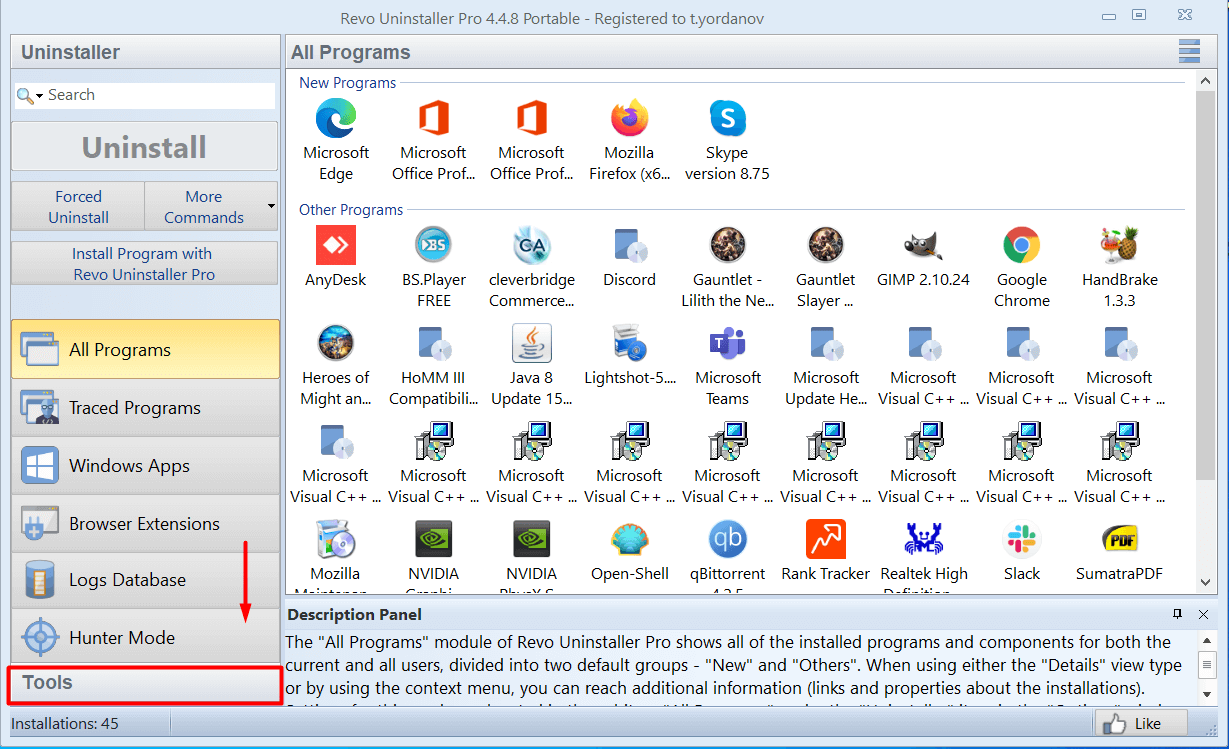
- klikkaa History Cleaner
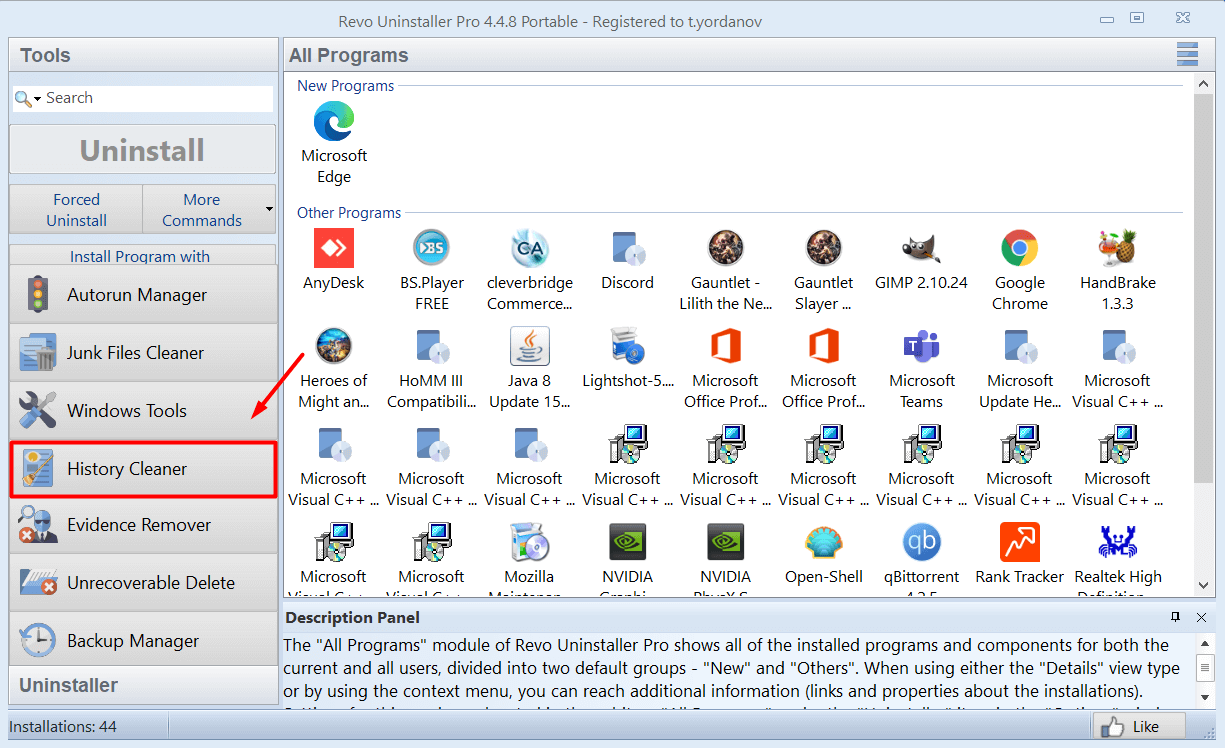
- valitse Windows Cleaner
- valitse ”Delete crash memory dump files”
- Click Clear
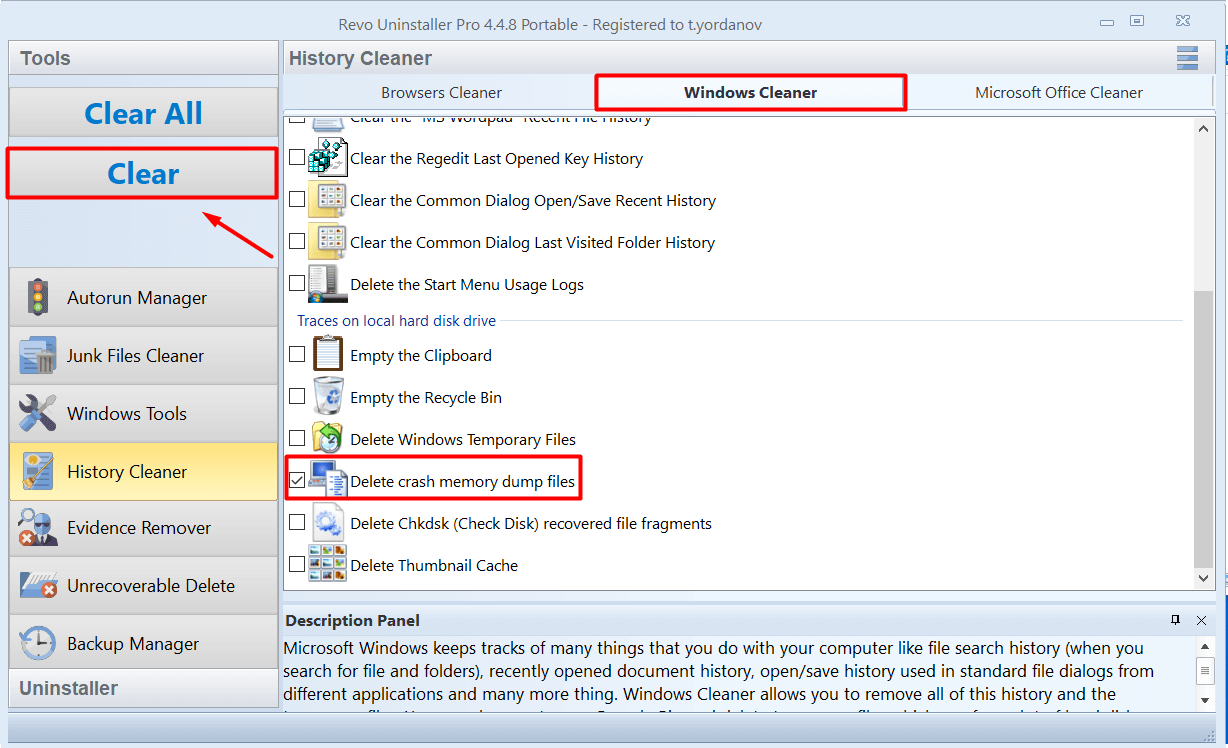
Clean system error dump files with Disk Cleanup
- avaa Käynnistysvalikko
- hakupalkin tyyppi Levyn uudelleenjärjestäminen ja napsauta ylintä tulosta avataksesi sen
- valitse puhdistettava asema (järjestelmävirhe dump-tiedostot tallennetaan C:)
- Check the System error memory dump files and the System error minidump files option
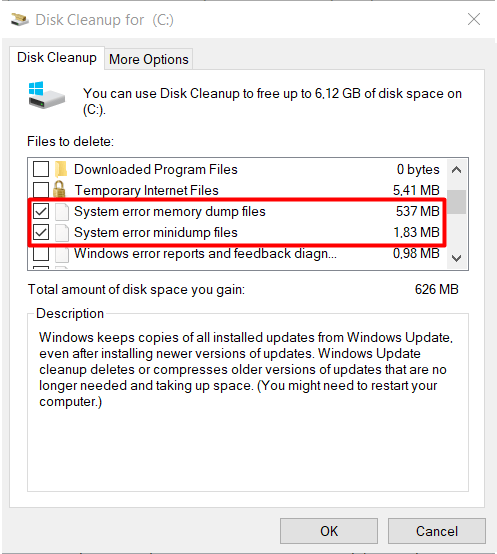
- Click the OK button
After the process is computed the memory dump and minidump files will be removal from your computer.
Poista järjestelmävirhe-dumppitiedostot, joissa on Windowsin asetukset
- Avaa Käynnistä-valikko ja valitse PC: n Asetukset
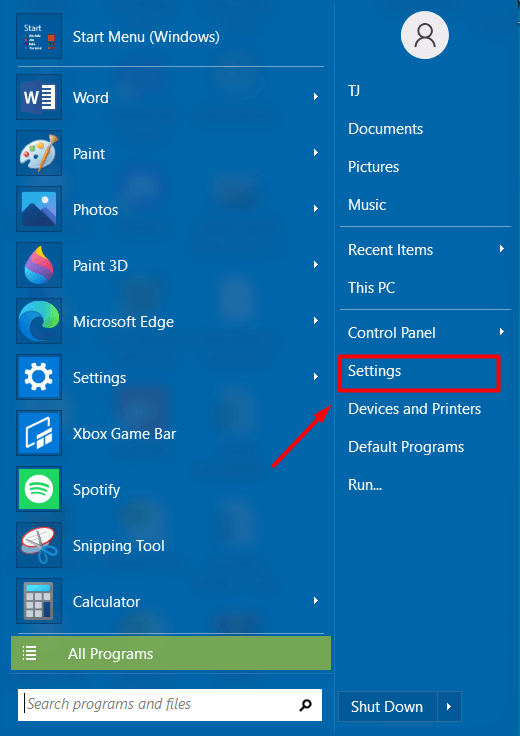
- klikkaa järjestelmää
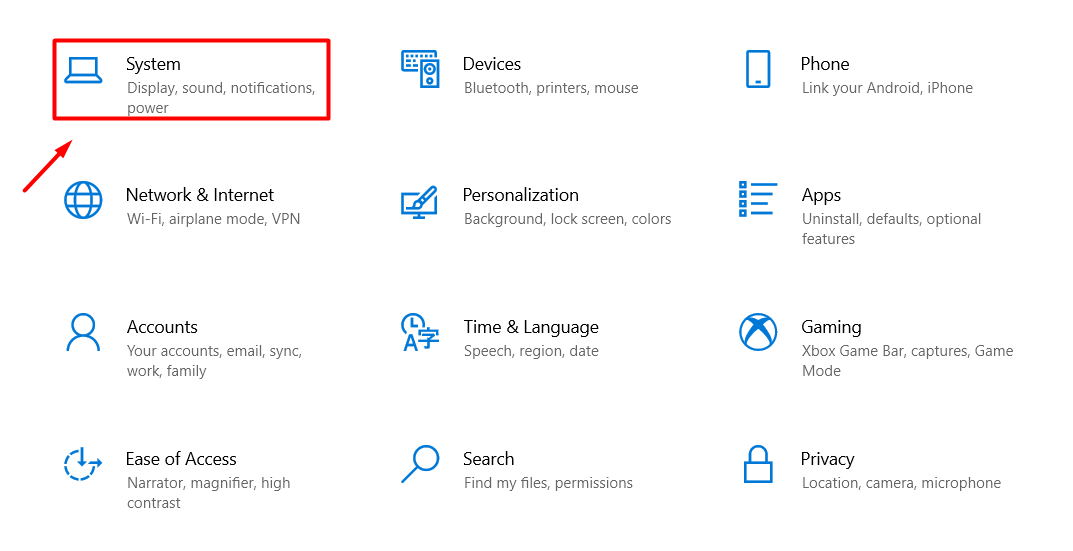
- klikkaa tallennustilaa
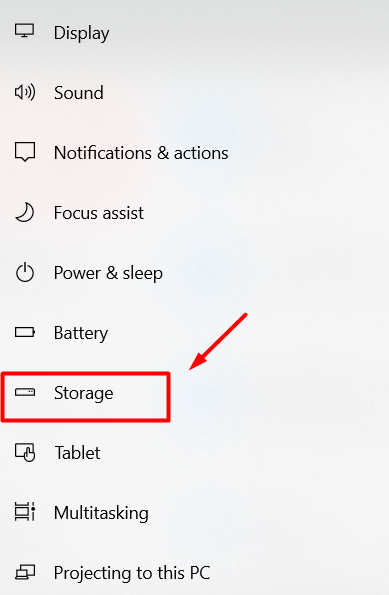
- tallennustilassa valitse väliaikaistiedostot
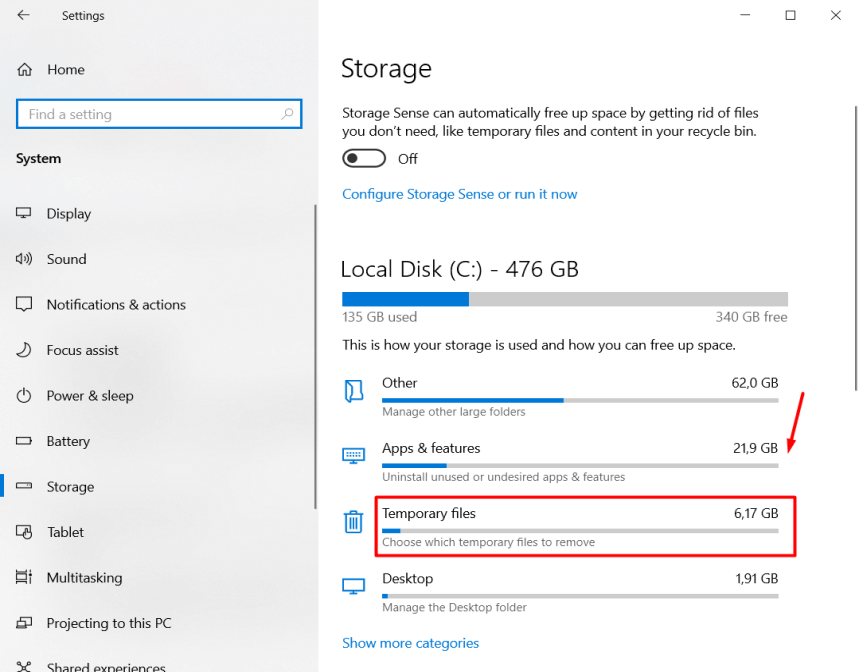
- tarkista järjestelmävirhe muisti dump-tiedosto-asetus
- uudelleen valinnaisesti voit tarkistaa järjestelmävirhe Minidump-tiedostot-asetuksen
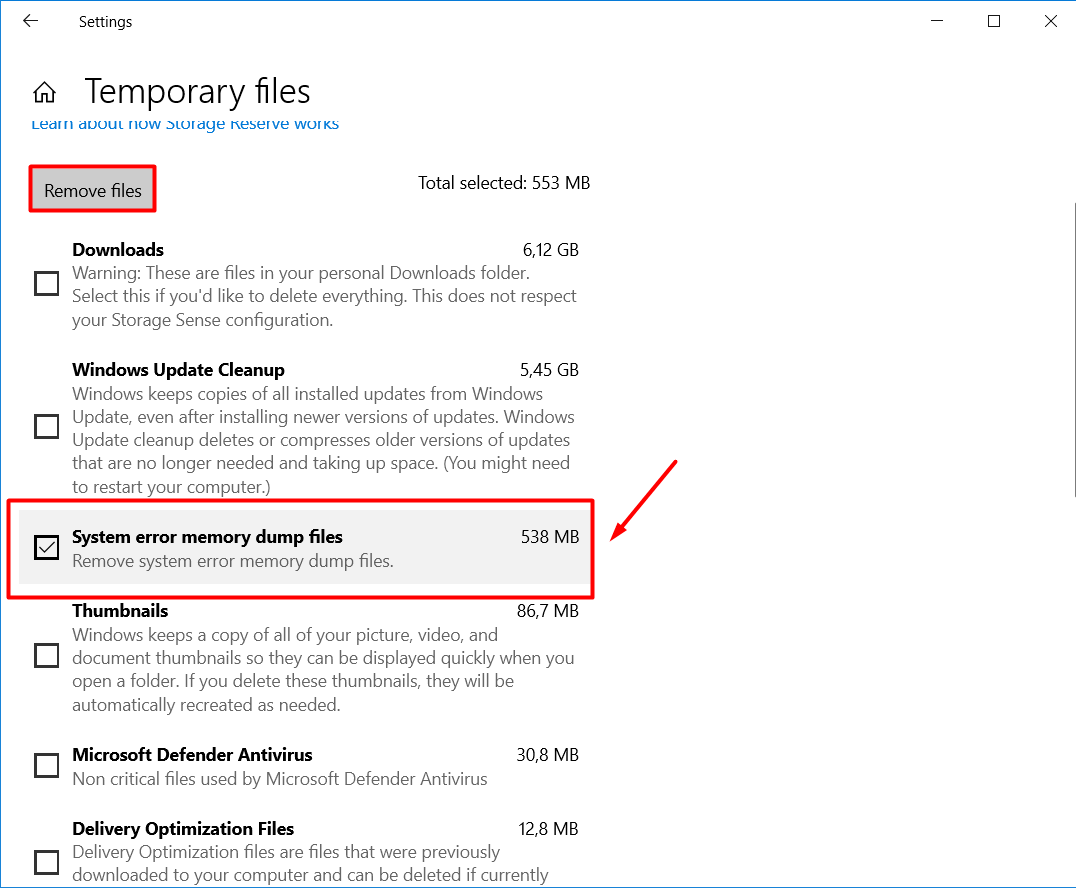
- napsauta Poista tiedostot-painiketta
Erase system error dump files with Command Prompt
- Open the Start Menu
- Search for Command Prompt. Napsauta hiiren kakkospainikkeella ylintä tulosta ja valitse Suorita järjestelmänvalvojana-asetus
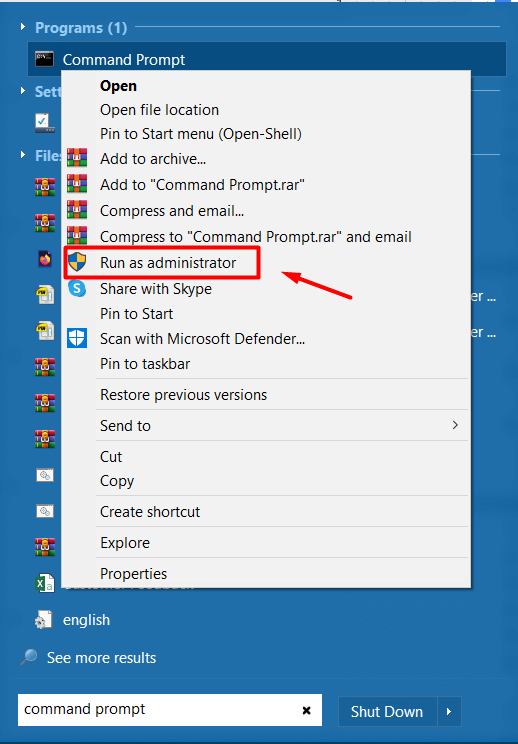
- kirjoita seuraavat komennot ikkunoihin ja paina Enter:
del /f /s /q %systemroot%\memory.dmp - jos haluat mahdollisesti poistaa järjestelmävirheen minidump-tiedostot, kirjoita tämä komento ja paina Enter:
del /f /s /q %systemroot%\Minidump\*.*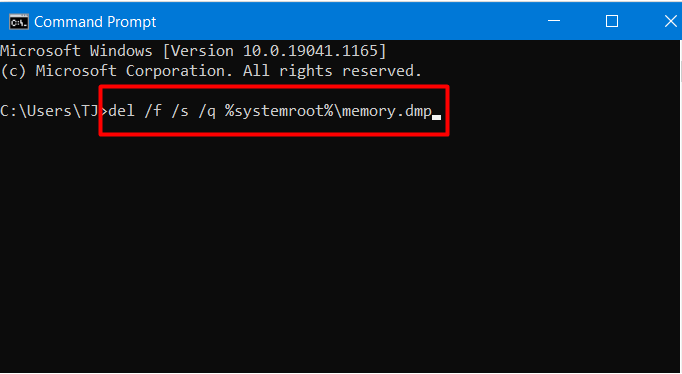
Poista muistidoptiotiedostot tiedoston sijainnista
- avaa käynnistysvalikko ja kirjoita Ohjauspaneeli hakupalkkiin
- Napsauta ylintä tulosta ja siirry järjestelmään ja tietoturvaan
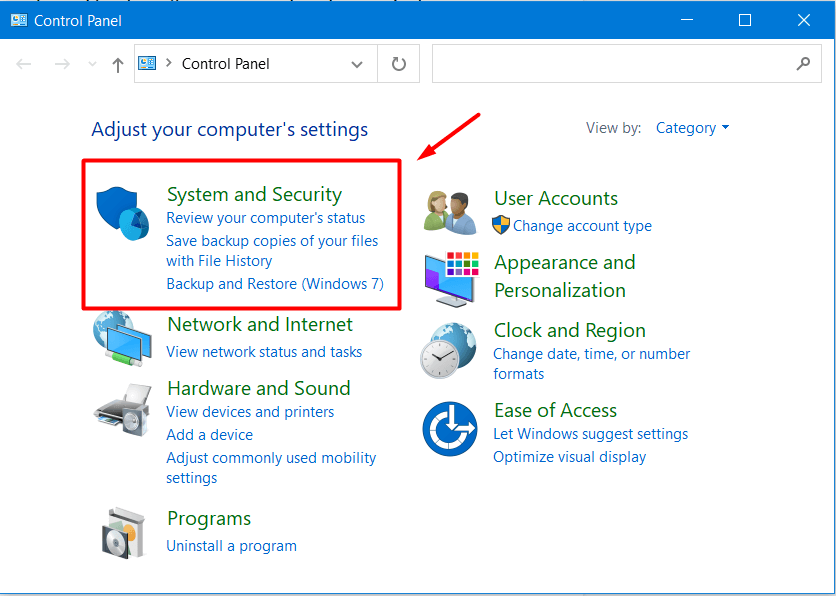
- Napsauta Järjestelmäluokkaa
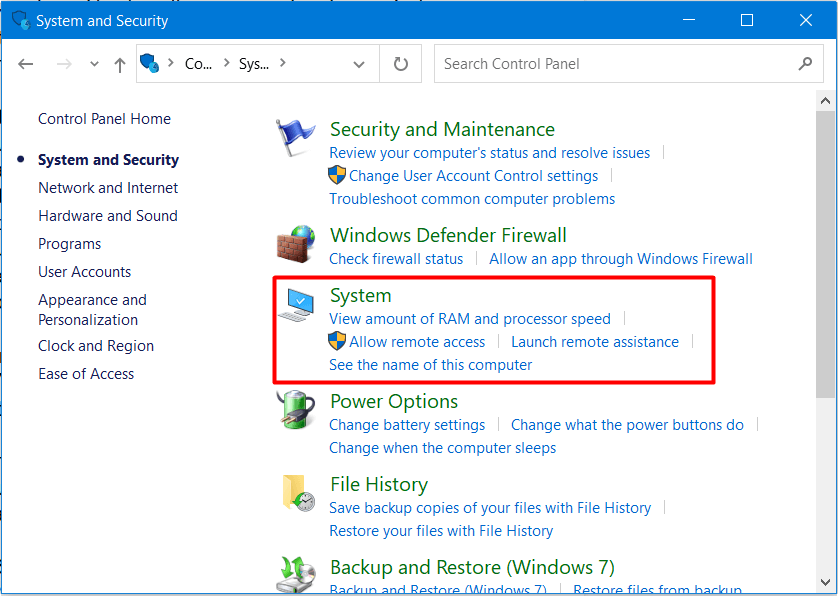
- Avaa Järjestelmän lisäasetukset
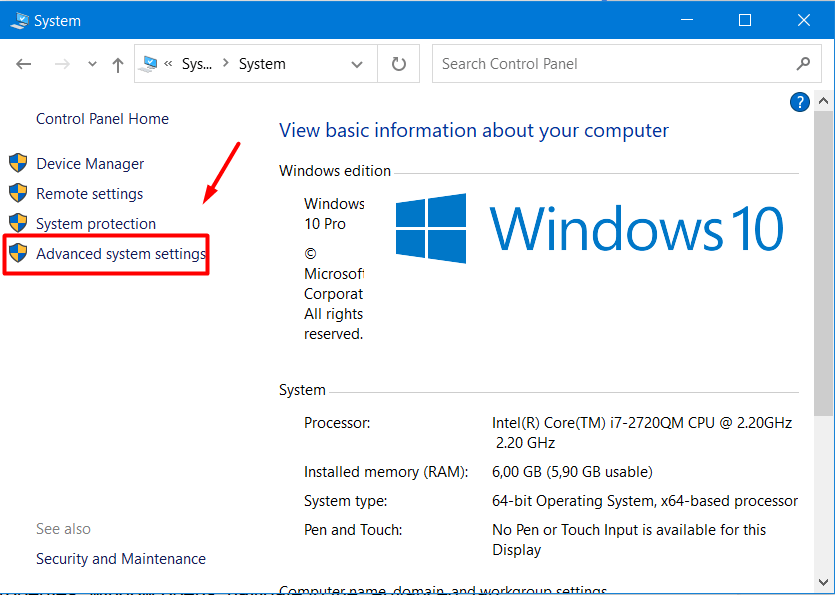
- napsauta Asetukset-painiketta kohdassa Käynnistys ja palautus
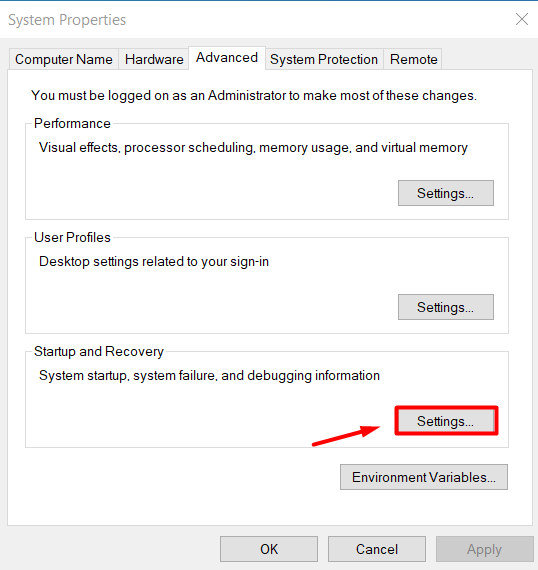
- Siirry kirjoittamaan virheenkorjaus tieto. Napsauta pudotusvalikkoa ja valitse dump-tiedoston tyyppi. Nyt näet, missä tiedostot tallennetaan.
- Kopioi dumppitiedoston sijainti
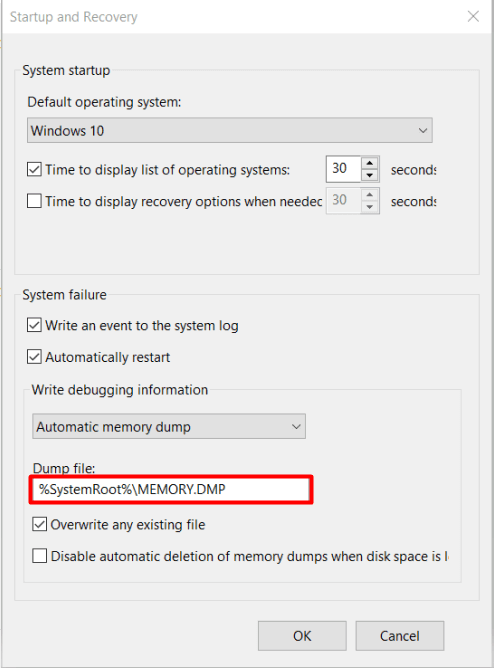
- avaa ajo painamalla Win-näppäintä + R ja liitä dumppitiedoston sijainti ja paina Enter
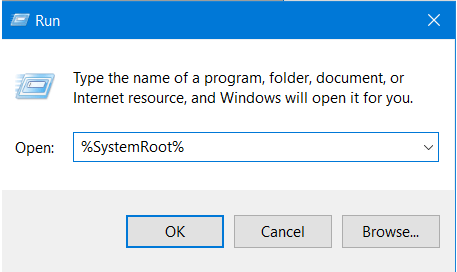
- valitse muisti.DMP-tiedosto ja poista se pysyvästi
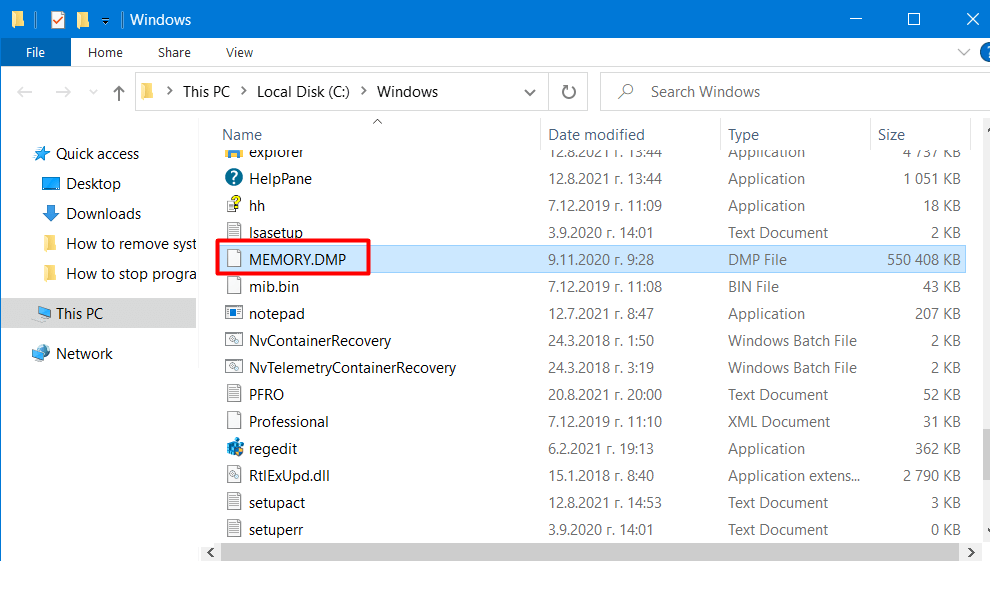
- käynnistä tietokone uudelleen ja dump-tiedostot poistetaan
Sammuta kaatopaikat
- avaa käynnistysvalikko ja hakupalkin tyyppiasetukset
- Napsauta ylintä tulosta ja valitse Järjestelmä
- klikkaa ”Tietoja” – vaihtoehtoa
- kohdassa ”related settings” klikkaa ”Advanced system settings” – vaihtoehtoa
- kun ”System Properties” – ikkuna avautuu, siirry välilehteen ”Advanced”
- napsauta ”Settings” kohdassa ”startup and Recovery” kohdassa
- kohdassa ”write debugging information” kohta, Käytä pudotusvalikosta ja valitse ”(none)” vaihtoehto
kun olet suorittanut prosessin, järjestelmä ei enää tallenna järjestelmän virhemuistin dump-tiedostoja. Jos muutat mielesi, voit aina palauttaa asetukset.
järjestelmävirheen poistaminen muistidumppitiedostoista voi vapauttaa paljon tallennustilaa. Siinä tapauksessa, että laite ei törmännyt mitään ongelmia viime aikoina tai haluat säännöllisesti puhdistaa turhat tiedostot, on hyvä mahdollisuus, että ei tule mitään dump tiedostoja poistaa. Tuotteet, kuten Revo Uninstaller Pro 4 antaa sinulle mukavuutta puhdistaa tietokoneen helposti ja nopeasti muutamalla klikkauksella.